Copier-coller des notes manuscrites vers un PC avec Google Lens
L’outil de reconnaissance d’image de Google (Google Lens, rien à voir avec le Racing Club de Lens dans le Pas-de-Calais) se munit d’une nouvelle fonctionnalité qui s’avère très pratique. Cette nouveauté devrait satisfaire les utilisateurs. […]
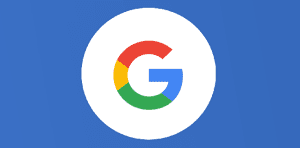
Ce que vous allez découvrir
- Du manuscrit au tapuscrit...
- La reconnaissance de caractères
Copier-coller des notes manuscrites vers un PC avec Google Lens

L’outil de reconnaissance d’image de Google (Google Lens, rien à voir avec le Racing Club de Lens dans le Pas-de-Calais) se munit d’une nouvelle fonctionnalité qui s’avère très pratique. Cette nouveauté devrait satisfaire les utilisateurs.
Du manuscrit au tapuscrit…
Vous avez maintenant la possibilité de copier-coller, depuis votre smartphone, un texte écrit à la main sur un bloc note ou une feuille de papier, et le transférer en un rien de temps sur votre ordinateur. Plus besoin de retaper la note, un gain de temps assuré.
Vous devez être connecté au même compte Google entre vos deux appareils et utiliser la version la plus récente du navigateur Chrome pour pouvoir en profiter.
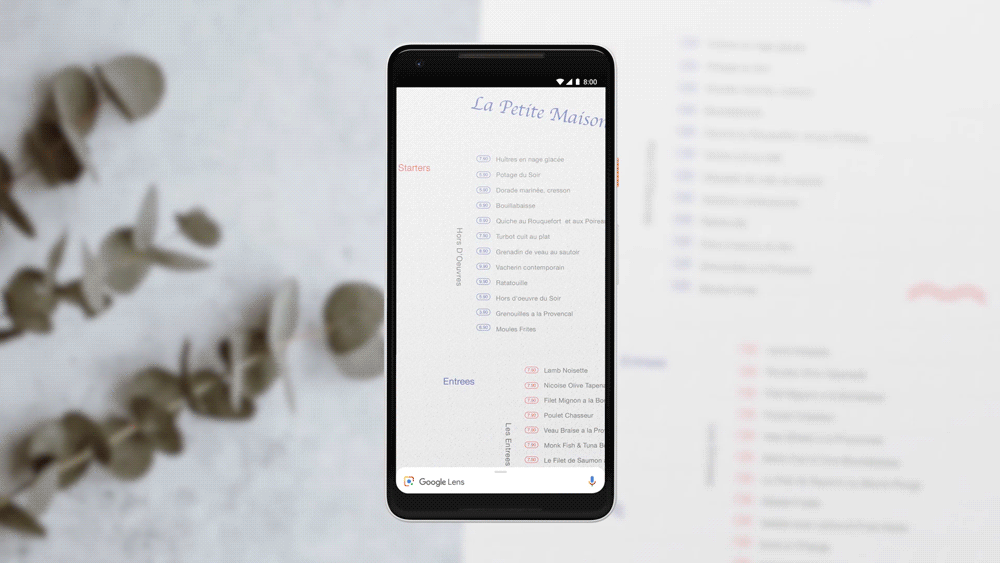
Ensuite, faites comme ceci :
- Scannez la note manuscrite avec l’appareil photo de votre téléphone portable ;
- sélectionnez l’icône Auto, en forme de loupe, dans la barre latérale inférieure ;
- mettez en surbrillance votre texte ou un extrait que vous souhaitez copier-coller ;
- appuyez sur le bouton Copier le texte, puis Copier sur l’ordinateur en bas de votre écran ;
- ouvrez un document depuis votre compte Google sur votre ordinateur ;
- copiez-collez le texte sur ce document.
Il faut tout de même que la note soit lisible pour que Google Lens puisse reconnaître chaque mot.
Si vous avez la version IOS de l’application Google, cliquez sur l’icône Lens située dans la barre de recherche, à gauche du micro pour accéder à cette fonctionnalité.
La reconnaissance de caractères
L’application de reconnaissance d’image de Google a également de nouvelles fonctionnalités sur la reconnaissance d’un texte, avec la traduction instantanée, la prononciation d’un mot ou d’un paragraphe entier, ainsi que la définition d’un terme à partir du moteur de recherche intégré.
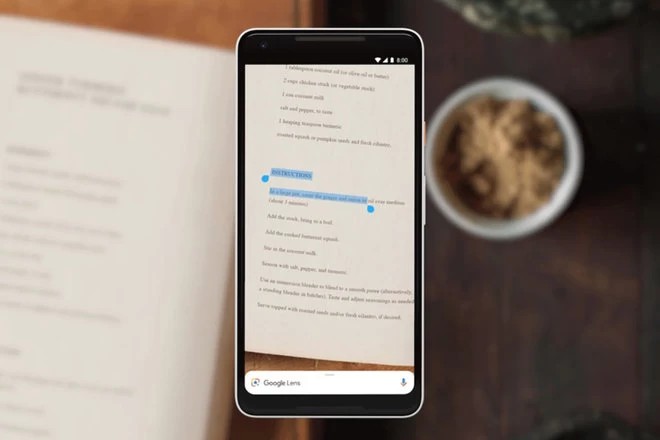
Vous pouvez entendre la prononciation d’un texte :
Une fonctionnalité très utile si vous apprenez une nouvelle langue. Pour cela, pointez juste la caméra de votre téléphone portable sur le texte à traduire et sélectionnez la phrase ou le paragraphe que vous souhaitez entendre. Ensuite, appuyez sur le bouton Écouter. Cette fonctionnalité n’est pour l’instant disponible que sur la version Android de Google Lens.
Il est possible de traduire un texte en temps réel :
Google vous permet de traduire un texte en Espagnol, en Chinois ou dans l’une des 100 autres langues prises en charge par Lens. Sélectionnez l’icône Traduire pour afficher votre texte dans la langue, que vous pouvez choisir en cliquant sur le bouton situé en haut de votre écran, si celle détectée par défaut ne vous convient pas. Le géant de Mountain View justifie l’intégration de cette fonctionnalité par les intentions de recherche des internautes sur la requête « learn a new language », qui ont doublé ces derniers mois.
L’outil aide également à trouver une définition :
Si il y a un terme que vous ne connaissez pas ou que vous ne comprenez au cours d’une lecture, Google Lens permet d’accéder rapidement à sa définition. Il suffit de scanner l’expression souhaitée en utilisant l’application mobile. A l’aide de son moteur de recherche intégré, Google proposera des résultats de recherche associés, comme la page Wikipédia du terme recherché et des articles connexes.
Enfin, je vous invite à regarder cette vidéo de Cyrille Carteret sur son excellente chaîne Fastlearner à laquelle je vous recommande chaudement de vous abonner.
Maintenant c’est à vous de laisser un commentaire sur cet article pour m’indiquer vos cas d’usages.
- Articles connexes
- Plus de l'auteur

 Sheets
Sheets  Agenda
Agenda  Forms
Forms  Apps Script
Apps Script  Gmail
Gmail  Chat
Chat  Meet
Meet  Contacts
Contacts  Chrome
Chrome  Sites
Sites  Looker Studio
Looker Studio  Slides
Slides  Docs
Docs  Drive
Drive  AppSheet
AppSheet  Admin Workspace
Admin Workspace 
 Android
Android  Chromebook
Chromebook  Equipements Google
Equipements Google  Google Cloud Platform
Google Cloud Platform  Google Photos
Google Photos  Maps
Maps  Youtube
Youtube 
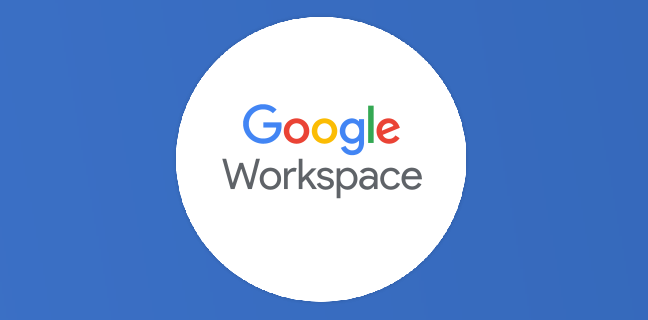
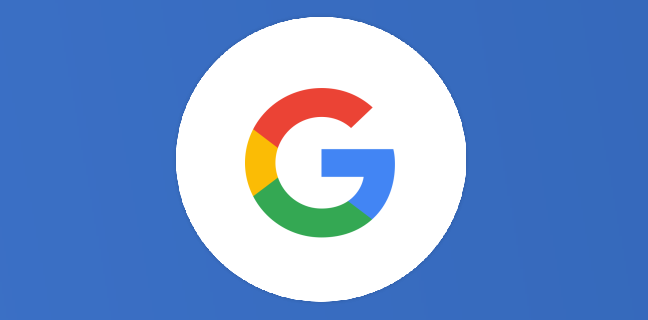
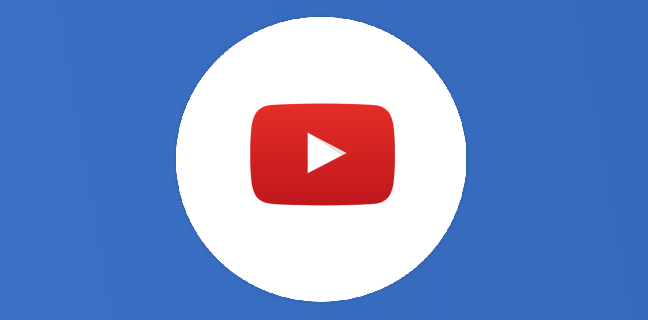
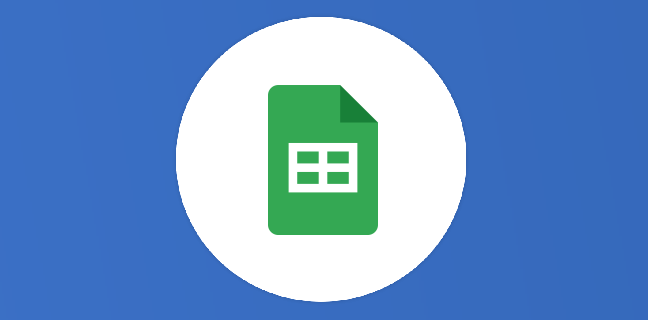
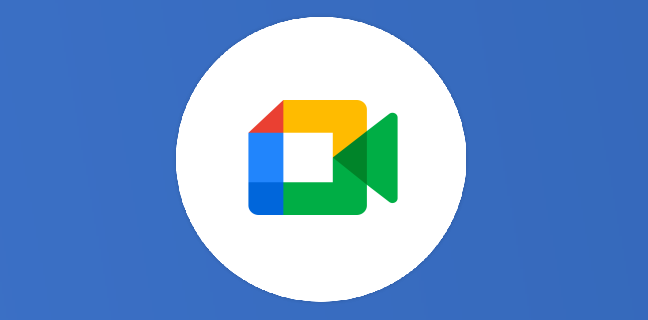

Genial pour « récupérer » dans un doc papier des bouts de texte à intégrer dans un nouveau document !
11 juin 2020, pas de Google Lens ni dans le Play store, ni dans l’App Store…
Curieux ?!